
אתחול כונן עבור מחשבי Windows ב״כלי העזר לכוננים״ ב-Mac
ב״כלי העזר לכוננים״, ניתן לאתחל כונן חיצוני לשימוש הן עם מחשבים המבוססים על Microsoft Windows והן עם מחשבי Mac. תצורה זו שימושית, למשל, אם את/ה משתמש/ת בכונן Flash לאחסון קבצי נתונים שעליך להשתמש בהם ב-Mac שלך בבית וגם במחשב עם מערכת Windows כשאת/ה בבית הספר או בספריה ציבורית.
אזהרה: אתחול כונן או אמצעי אחסון מוחק את כל הקבצים המאוחסנים בו. לפני האתחול, שמור/י את כל הקבצים הדרושים לך באמצעי אחסון אחר.
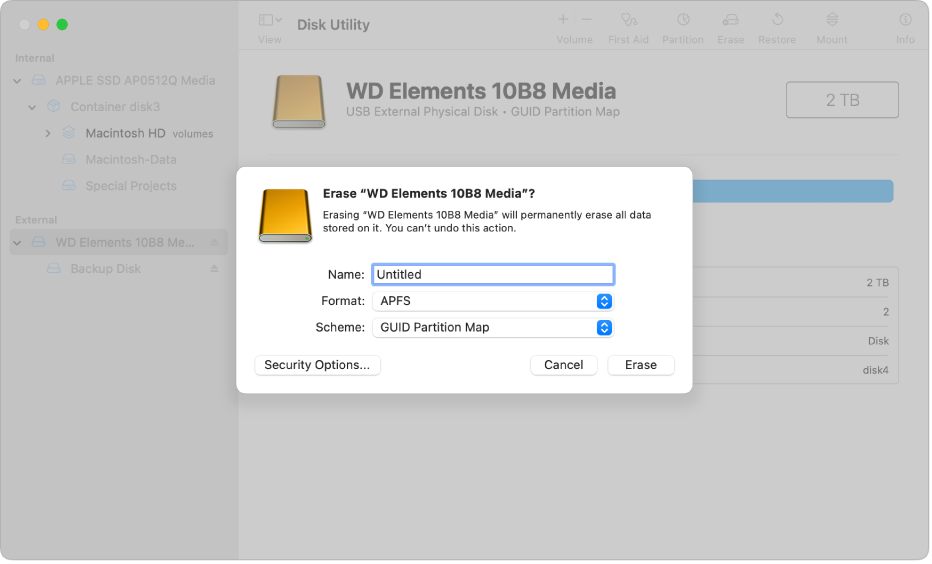
ביישום ״כלי העזר לכוננים״
 ב-Mac, בחר/י ״תצוגה״ > ״הצג את כל ההתקנים״.
ב-Mac, בחר/י ״תצוגה״ > ״הצג את כל ההתקנים״.אם ״כלי העזר לכוננים״ אינו פתוח, יש ללחוץ על צלמית Launchpad
 ב‑Dock, להקליד ״כלי העזר לכוננים״ בשדה החיפוש ולאחר מכן להקיש על צלמית ״כלי העזר לכוננים״
ב‑Dock, להקליד ״כלי העזר לכוננים״ בשדה החיפוש ולאחר מכן להקיש על צלמית ״כלי העזר לכוננים״  .
.בסרגל הצד, בחר/י את הכונן שברצונך לאתחל לשימוש במחשבי Windows.
לחץ/י על הכפתור ״מחק״
 בסרגל הכלים.
בסרגל הכלים.בתיבת הדו-שיח ״מחיקה״, לחץ/י על התפריט הקופצני ״סכמה״ ולאחר מכן בחר/י סכמת מחיצות.
לחץ/י על התפריט הקופצני ״מבנה״ ובחר/י אחת מהפעולות הבאות:
MS-DOS (FAT): בחר/י מבנה זה אם גודל הכונן הוא 32 ג׳״ב ומטה.
ExFAT: בחר/י מבנה זה אם גודל הכונן הוא יותר מ-32 ג׳״ב.
הקלד/י שם עבור אמצעי האחסון.
האורך המרבי עבור שם אמצעי האחסון הוא 11 תווים.
לחץ/י על "מחק" ולאחר מכן על "סיום".